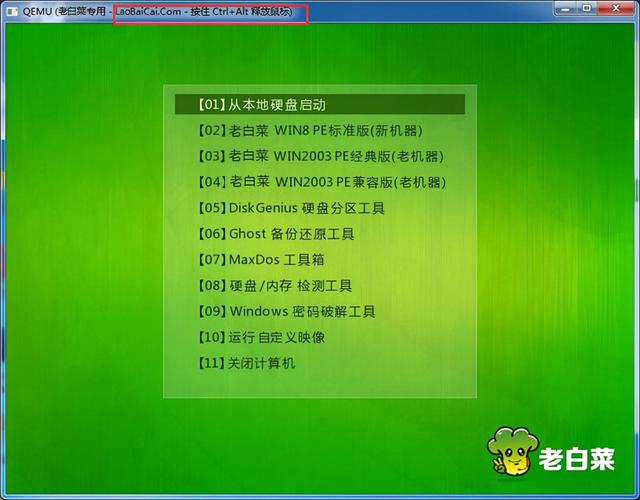上一次给大家介绍了硬盘损坏,恢复数据的方法,这次为大家带来U盘损坏,修复U盘的方法,此方法并不能百试百灵,但不失为死马当活马医的一种手段。
依旧是这种令人抓狂的图片
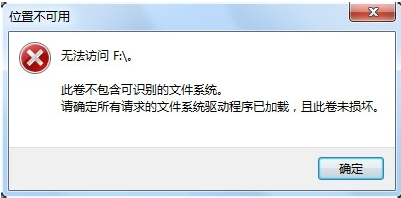
导致U盘打不开同样有2种情况,文件系统损坏和U盘硬件损坏,我们需要一步步进行排查,
所以当U盘无法打开时,我们可以先对它进行磁盘修复。选中U盘盘符右键->“属性”->"工具"->"开始检查",注意同时勾选“自动修复文件系统错误”和“扫描并尝试修复坏扇区”这两个选项,点击开始,等待系统自动对U盘数据进行修复。
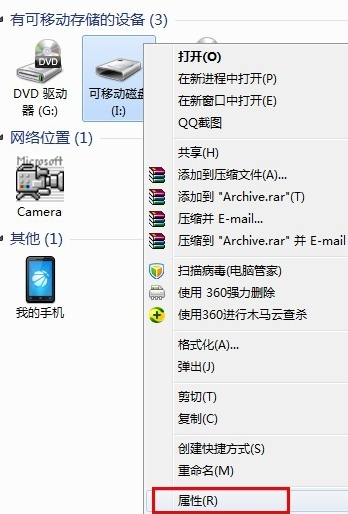
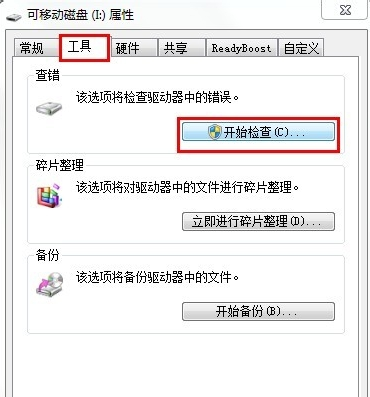
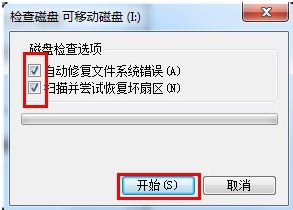
在修复完成后,我们可以尝试打开U盘,如果可以打开,恭喜您,您的U盘数据保住了;如果未打开请进行下一步操作。
注意从下面开始U盘即使可以使用,但是原有数据也将丢失,所以请大家谨慎考虑:如果内部数据十分重要,请去专业修复公司进行尝试,如果是以修复U盘为目的,可以尝试以下方式:选中U盘盘符右键->“格式化。。。”勾选快速格式化,然后点击开始。
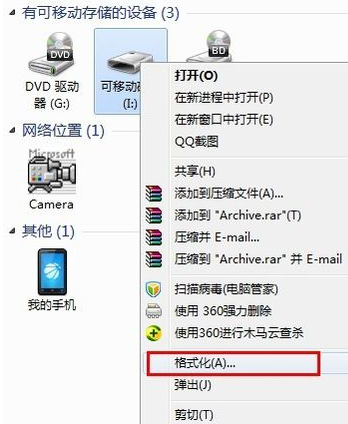
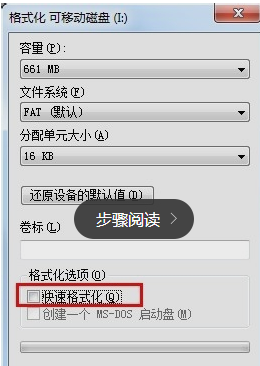
等待格式化完成,我们可以尝试打开U盘,如果可以打开,恭喜您,您的U盘保住了;如果未打开请进行下一步操作,使用U盘量产工具对U盘进行低级格式化操作。
在此操作之前,需要确定U盘的芯片型号,所以我们需要下载一个检测芯片型号的软件“chipgenius 芯片检测工具”,请自行网上搜索。
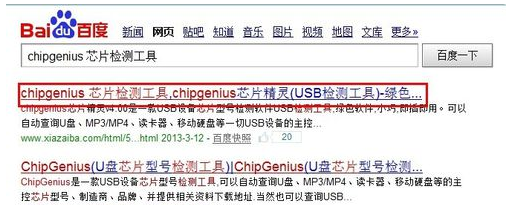
在下载完芯片检测工具后,双击运行下载程序,程序运行后将U盘插入电脑USB接口,此时程序会自动识别并列出该U盘的详细硬件芯片参数信息
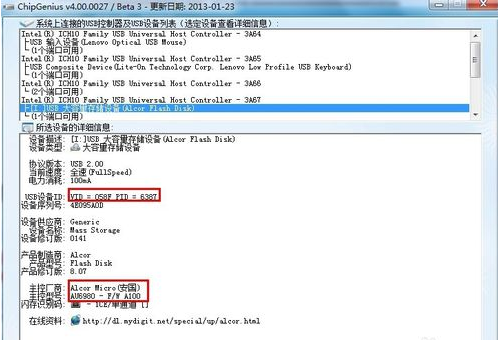
根据U盘的PID、VID和主控厂商和主控型号,可在网上搜索该芯片相关的量产工具(注意:一定要下载与U盘型号相匹配的量产工具,如不匹配需要,会出现量产工具无法正常识别U盘的情况,需下载其他版本的量产工具或对量产工具配置文件进行修改)。
找到并下载好相关量产工具后,进入量产工具文件夹,查看相应的配置文件(一般是“AlcorMP.ini”文件)内容,确保该文件中的“PID”和“VID”信息与U盘芯片检测工具所显示的数据一致,如不一致,建议修改配置文件)。
(注意:这一步并不是必须的,只有当量产工具无法正常识别U盘才进行)
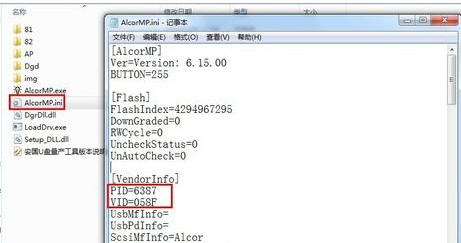
下载好相应的量产工具后,运行量产工具,并将U盘插入电脑USB接口,待程序检测到该U盘后,点击“开始”按钮,执行量产过程。
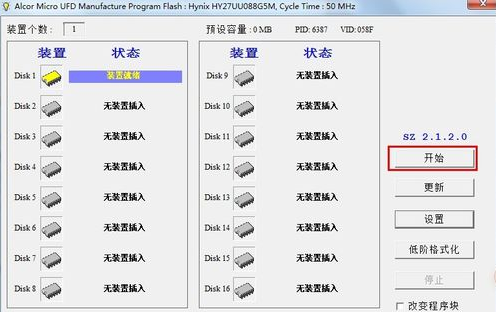
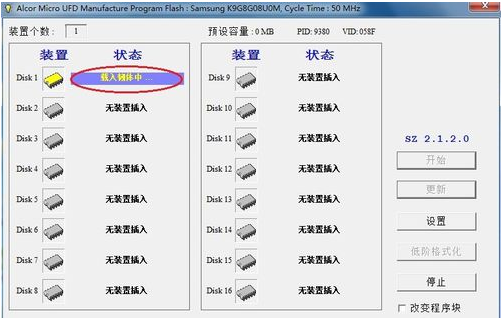
等待量产操作完成,我们可以尝试打开U盘,如果可以打开,恭喜您,您的U盘就起死回生啦。如若还是打不开,那我将不幸的告诉您,您的U盘彻底报废了,扔了吧。